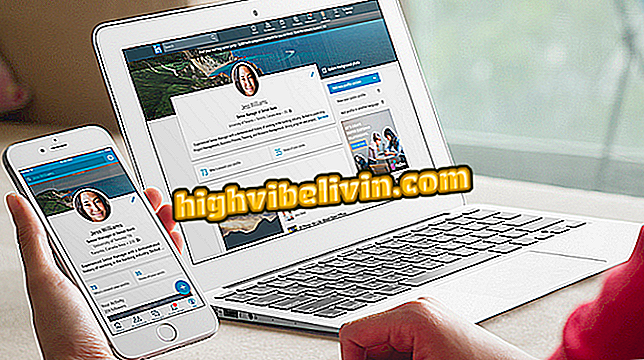Eelseadete loomine Lightroomis mobiiliga
Adobe Lightroomi mobiilne versioon võimaldab teil luua oma Android-toega mobiilseadme või iPhone'i (iOS) jaoks oma tasuta eelseadistusi. Funktsioon loob efektide kogumi, mida saab paljudes erinevates fotodes kiiresti kasutada, rakendades samu pildiseadeid nagu valguse, kontrastsuse, küllastuse ja värvipaleti abil teistele seadme fotodele. Adobe tööriist peab seadistused käsitsi iga joonise puhul tegema.
Digitaalsed mõjutajad kasutavad eelseadeid nüüd laialdaselt, et luua oma sotsiaalsete võrgustike visuaalne identiteet ja jätta näiteks fotodel sama värvitooniga organiseeritud Instagramisööt. Nõuanded kehtivad ka muudele platvormidele nagu Facebook, Twitter, WhatsApp ja Tumblr. Tutvuge järgmises juhendis, kuidas luua mobiiltelefoni abil Lightroomis eelseadistus.
Kuus Lightroomi uudist arvutile ja mobiilile

Adobe Lightroom võimaldab teil luua ka telefoni kohandatud eelseadeid
Tahad osta mobiiltelefoni, telerit ja teisi soodushinnaga tooteid? Tea Võrdle
Eelseadistuse loomiseks
1. samm. Pildi valimiseks galeriist puudutage alumises parempoolses nurgas asuvat fotoikooni. Soovi korral klõpsa fotoaparaadi ikoonile, et telefoni korraga pildistada;

Valige Lightroomis redigeeritav foto
2. samm. Redigeerige foto nii, nagu soovite, alumise riba tööriistadest. Saate muuta valguse tasemeid, värve, efekte ja fotot kärpida. Muudatuste lõpetamiseks puudutage ✓ sümbolit üleval paremas nurgas;

Redigeerige oma valguses Lightroomiga fotovalgust ja värvi
3. samm. Juurdepääs redigeeritud fotoalbumile, valides suvandi "Kõik fotod". Seejärel avage lihtsalt redigeeritud pilt;

Lightroomil on album, kus on kõik rakenduses redigeeritud fotod
Samm 4. Puudutage parempoolses ülanurgas olevat kolmepunkti ikooni ja valige "Create Preset";

Loo mobiiltelefoni abil Lightroomis eelseadistus
4. samm. Valige oma eelseadistuse nimi. Teiste seadistustega ei ole vaja siluda, sest see muudaks loodud väljaandeid. Eelseadistuse salvestamiseks puudutage ✓ sümbolit üleval paremas nurgas.

Lightroomi poolt mobiiltelefoni loodud eelseadistustele võib anda identifitseerimise hõlbustamiseks nime
Eelseadete kasutamine teistes fotodes
1. samm. Redigeerimise alustamiseks valige teine foto. Kui foto on avatud, puudutage alammenüüs ikooni „Preset” (eelseadistus);

Valige galeriis foto, mida soovite redigeerida Lightroomis mobiili kaudu
Samm 2. Vaikimisi kuvab Lightroom värvide eelseadistuste valiku. Muude eelseadistatud kaustade avamiseks puudutage "Värvi" kõrval olevat väikest kasti. Valige suvand "Kasutaja vaikeseaded";

Rakendage mobiiltelefoni abil Lightroomis fotole eelseadistust
3. samm. Seejärel valige eelnevalt loodud eelseade. Lõpuks puudutage ikooni ✓.

Valige oma eelseadistus mobiilile Lightroomis
Pildi salvestamiseks eelseadistusega
1. samm. Puuduta ülemise menüü jagamise ikooni. Seejärel valige "Salvesta kaamerarullile" ja avage "Suurim võimalik" valik, et salvestada pilt suurema suurusega ja parema seadistusega.

Salvestage redigeeritud foto mobiiligaleriisse Lightroomis
Kui soovite eksportida oma eelseadet sõbra saatmiseks, peate sünkroonima oma Adobe'i konto Creative Cloudiga ja teostama menetluse läbi Lightroomi arvutiga.
Seal. Võtke aega, et säästa aega ja jätta kõik fotod samasuguse visuaalse identiteediga Lightroomi eelseadetega.
Kuidas muuta Photoshopi rakenduses pilte kvaliteeti kaotamata? Vahetage foorumil nõuandeid.

Kuidas kasutada Lightroomi eelseadeid, et muuta oma Instagram-fotosid